NFC+WiFi直连 GALAXY S 3“智能传输”
- +1 你赞过了
【天极网手机频道】全球手机领导厂商三星电子的新一代GALAXY产品、万众瞩目的GALAXY S 3新近上市热卖,可谓眼下最受人关注的新机皇。有着1.4GHz四核心处理器、1GB RAM、4.8寸HD Super AMOLED高清炫丽屏等顶级硬件配置的GALAXY S3在人性化体验上也到达了一个新的巅峰,数项人机交互功能都在这款产品上首次出现。而这里要着重提到的是其轻松且高效的分享功能——“智能传输”(S Beam),其“触碰即可传递”的理念让智能手机之间实现内容分享的便利性上升到了一个全新的境界。

极速传递S Beam让分享如此轻松有趣
动听的音乐,感人的小说,恶搞的图片……独乐乐,不如众乐乐,亲朋好友之间的分享已经成为我们的一种生活习惯。只是,对于用什么方式分享好呢?你也许能想到一系列方式,发电子邮件、用蓝牙、甚至通过“云端”分享…….可以是可以,但似乎有些麻烦。收发邮件要开邮箱、贴附件、等待发送、等待接收、等待下载,“云端”要在网络条件良好的情况下才方便访问和下载,蓝牙传输则要搜索、配对、点选,遇到大文件则要等待很久。要是每次分享都要做以上一些事情,恐怕分享的兴致也早早消失殆尽。
如果你和亲友拥有了三星最新的智能旗舰机GALAXY S 3,那么无论何种内容的分享将再无障碍。它的“智能传输”(S Beam)功能无论在操作便捷性还是传输速度上都完胜蓝牙等传统方式,从而将分享乐趣推至极致。
依托于与谷歌之间的良好合作关系,三星电子早在NEXUS S上就用上了NFC功能,而在GALAXY SⅡ上我们也见证了无需网络支持的Wi-Fi 直连的传输功能。此次GALAXY S 3的“智能传输”功能则结合NFC与Wi-Fi直连技术,当2台GALAXY S 3手机通过触碰完成配对后,用户无需网络信号就能以最简单快速的方式传输文件。

在[设定]菜单中进入[更多设定],开启[S传送]功能轻松触碰即可实现智能传输
在设定菜单中开启GALAXY S 3的S Beam选项后,打开需要分享的文件,如DOC文档、图片、音乐、视频、网页等等,然后与另一台GALAXY S3背靠背轻触,这时打开文件的GALAXY S3会有震动表示配对成功,这时用手指轻触屏幕,当前文件便开始进行传输。


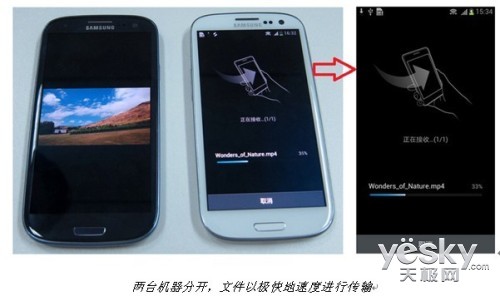

由于S Beam的传输过程使用了Wi-Fi直连技术,两台GALAXY S 3之间的文件传送速度极为快速,经测试1张4MB大小的800万象素大图、1首5MB大小的MP3歌曲,都能在1秒钟左右分享完毕,可谓一转眼的时间。“智能传输”(S Beam)在分享大容量文件的时候的优势则更为明显,1GB大小的电影只需要3分钟即可分享完成,比通过蓝牙和网络进行传递快很多倍。此外,S Beam不仅限于在两台GALAXY S 3手机上使用,同时也支持和其他NFC手机进行简单的数据交换,比如联系人信息、网址等。
伦敦奥运分享利器今夏流行“碰碰传”
GALAXY S3拥有强悍的摄影摄像实力,超卓的处理器性能、多种人性化应用,因此成为成为了中国奥运代表团以及中国赴伦敦记者团的指定用机,即将伴随中国奥运健儿和中国记着奥运报道团前往伦敦,实时记录下奥运赛场的每一个精彩瞬间。轻松、极速的“智能传输”功能无疑将使GALAXY S3成为运动员之间、记者之间分享各种视频、照片、报道文字等文件的最佳利器。这个夏天,我们有望看到“智能传输”(S Beam)标志性的“碰碰传”动作在伦敦大行其道,而随着GALAXY S3用户的增多,相信“碰碰传”将很可能成为一种非常流行的分享方式。
附录:GALAXY S3智能传输小贴士
1、 两台希望分享内容的GALAXY S3手机首先要在本机的“设定”菜单中,在“无线和网络”部分进入“更多设定”,然后将“S传送”置于开启状态。
2、 智能传输所传送的内容是当前屏幕上显示的文件,所以请确保希望分享的文件在屏幕上单独显示出来,一般而言,视频文件、音频文件、图形文件、OFFICE文件等在打开状态下都能轻松传递。
3、 智能传输所用的WIFI直连方式无需网络支持,而两台手机之间的距离甚至可以相距10米以上,所以触碰过后两台手机距离只要不是特别遥远,都能完成文件传输。
4、 对于传输内容的接受方,传过来的文件可以直接在下拉菜单中打开,也可以从SBEAMSHARE文件夹中找到分享的内容。
5、对于不具备S Beam功能的三星手机而言,转而使用单独的WIFI直连功能也能实现文件分享,只是操作步骤较S Beam稍显繁琐。










最新资讯
热门视频
新品评测
 X
X
 微博认证登录
微博认证登录
 QQ账号登录
QQ账号登录
 微信账号登录
微信账号登录
